 Home >
Home > 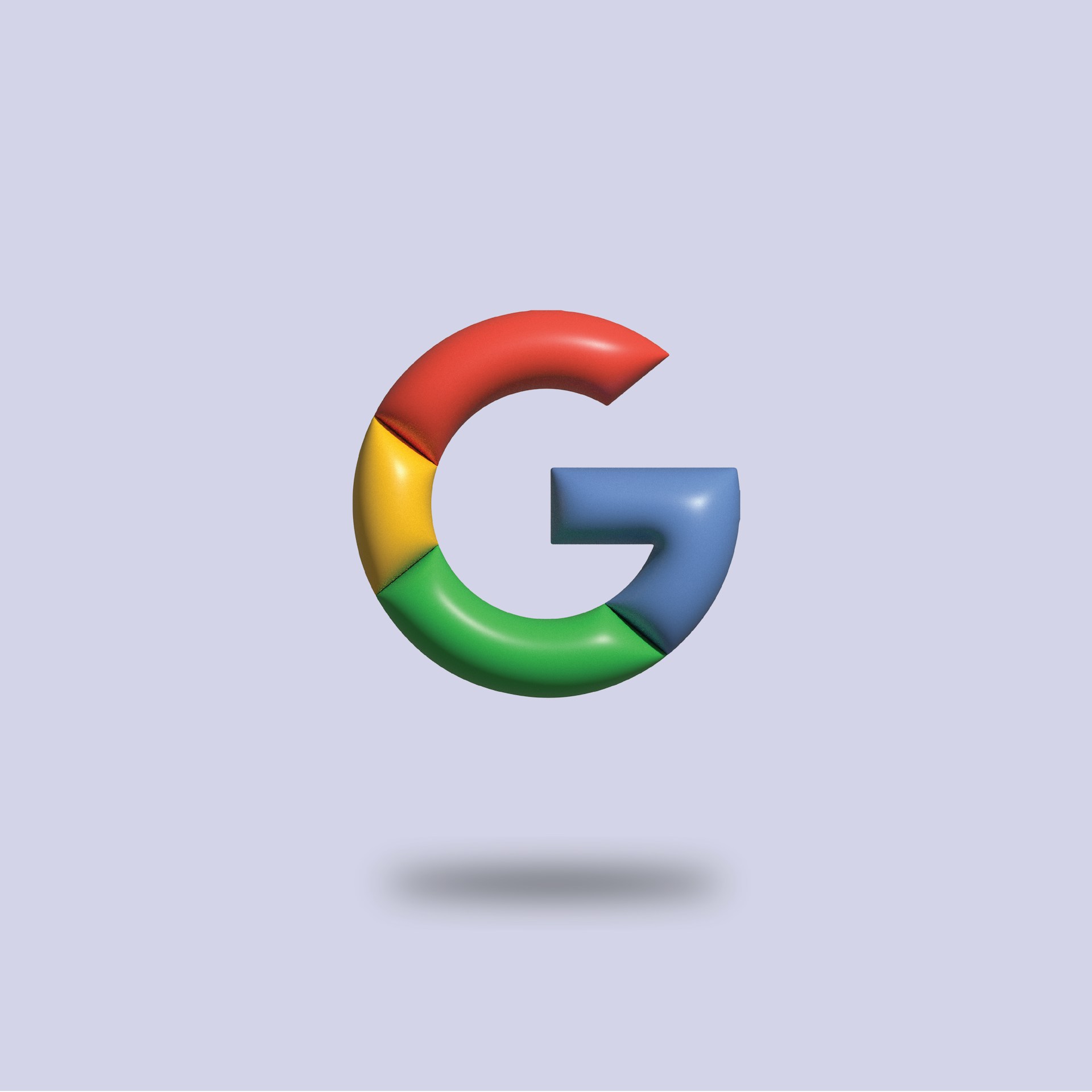
Como Bloquear Pop-ups e Anúncios no Google Chrome
Pop-ups e anúncios são irritações bastante comuns ao navegar na internet. As janelas pop-up podem deixar seu dispositivo mais lento, distraí-lo, consumir dados e expô-lo a riscos de segurança. A boa notícia é que o Chrome pode bloquear pop-ups por meio de ferramentas integradas e de extensões avançadas de bloqueio de anúncios, melhorando sua privacidade e segurança online. Neste blog, você aprenderá a se livrar dos anúncios pop-up no Chrome, tanto no PC quanto em dispositivos móveis.
- Por que você deve bloquear pop-ups no Chrome?
- Como bloquear anúncios pop-up no Chrome?
- Métodos Avançados sobre Como Bloquear Pop-ups no Chrome
- Bloqueie Pop-ups com o Stands Adblocker
- Solução de Problemas no Bloqueio de Pop-ups no Chrome
- Conclusão: Assuma o Controle da sua Navegação com um Bloqueio de Pop-ups Eficaz
- FAQ (Perguntas Frequentes)
- Como eu bloqueio pop-ups no Google Chrome em sites específicos?
- Há riscos em bloquear todos os pop-ups no Chrome?
- Como bloquear pop-ups no Chrome permitindo notificações importantes?
- Qual é a diferença entre um bloqueador de pop-ups e um bloqueador de anúncios?
- Como eu bloqueio pop-ups maliciosos no Chrome?
- Como eu bloqueio os pop-ups do Google Chrome mesmo com meu bloqueador de anúncios ativado?
Por que você deve bloquear pop-ups no Chrome?
Bloquear pop-ups no Chrome não só melhora sua navegação, mas também protege sua privacidade e segurança. Aqui estão algumas ótimas razões para bloquear pop-ups no Chrome:
- 🔒 Segurança: Impeça que os anúncios pop-up do Chrome o redirecionem para sites maliciosos que podem baixar arquivos perigosos.
- 🚫 Evite spam visual: Pop-ups frequentemente exibem anúncios muito intrusivos que cobrem o conteúdo principal da página.
- ⚡ Melhor desempenho: Bloqueie pop-ups no Chrome para que as páginas carreguem mais rápido e seu dispositivo consuma menos recursos.
Como bloquear anúncios pop-up no Chrome?
O navegador oferece configurações padrão específicas para se livrar de pop-ups e notificações indesejadas do Chrome. Aqui estão os passos para bloquear pop-ups no Chrome em seus dispositivos.
Bloquear anúncios pop-up no Chrome no Windows e Mac
- Abra o Google Chrome no seu computador.
- Clique nos três pontos verticais no canto superior direito e selecione Configurações.
- Vá para Privacidade e segurança → Configurações do site → Pop-ups e redirecionamentos.
- Ative a opção "Não permitir que os sites enviem pop-ups ou usem redirecionamentos".
- Se um site ainda abrir pop-ups, adicione-o manualmente à lista de bloqueio.
- É assim que se bloqueiam os anúncios pop-up no Chrome e no Windows!
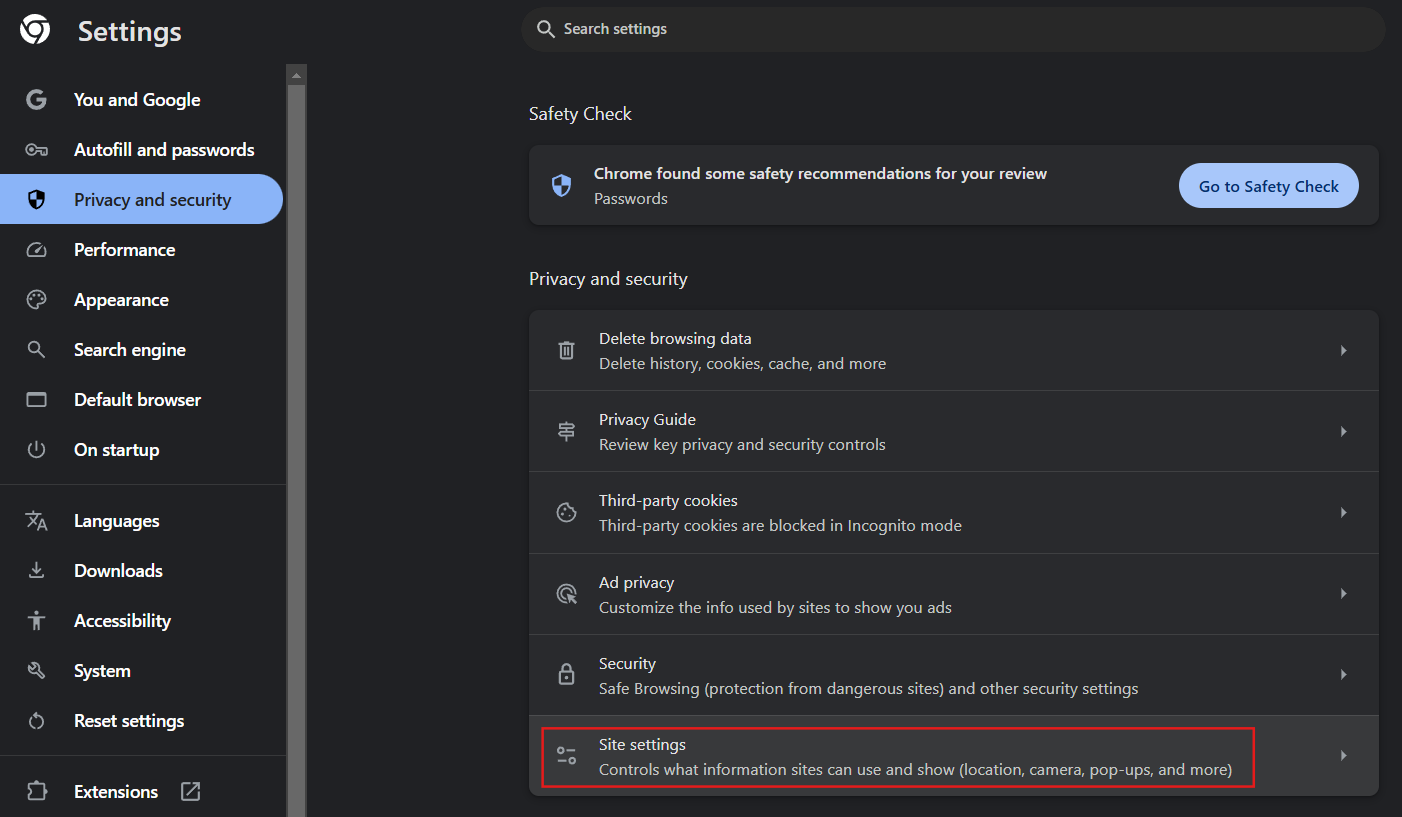
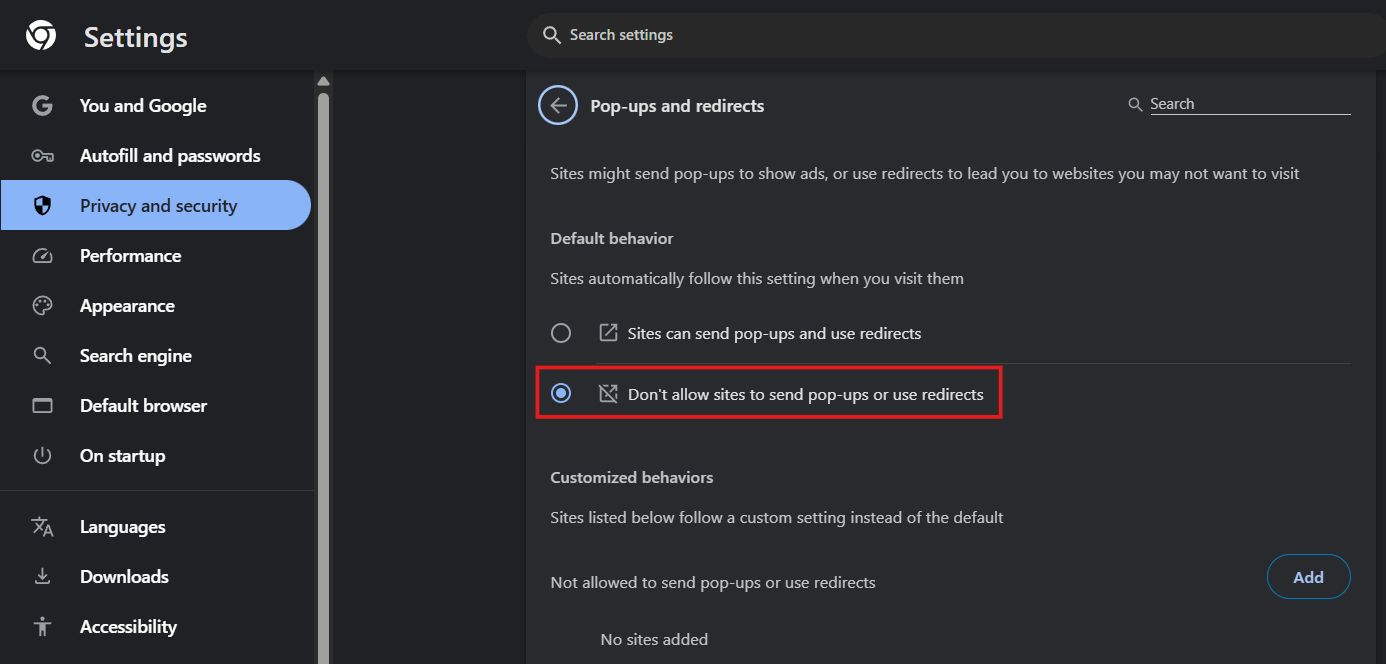
👉 Dica: Você pode criar uma exceção se confiar em um site legítimo (por exemplo, seu banco ou uma plataforma educacional).
Configurando o bloqueio de pop-ups no Chrome no Android e iPhone
- Abra o aplicativo do Chrome no seu dispositivo móvel.
- Toque nos três pontos e, depois, em → Configurações.
- Toque em Permissões → Pop-ups e redirecionamentos.
- Desative a opção "Pop-ups e redirecionamentos".
- É assim que se evitam pop-ups no Chrome.
💡 No iOS: Abra o app Chrome, toque em Mais → Configurações → Configurações de Conteúdo → Bloquear Pop-ups :)
Bloquear ou Gerenciar Notificações de Sites Específicos no Chrome
- Abra o Chrome e vá para as Configurações.
- Depois, vá para Privacidade e segurança → Configurações do site → Notificações.
- Selecione a opção "Não permitir que os sites enviem notificações".
- Na lista abaixo, você pode bloquear pop-ups de sites específicos no Chrome que exibem notificações irritantes.
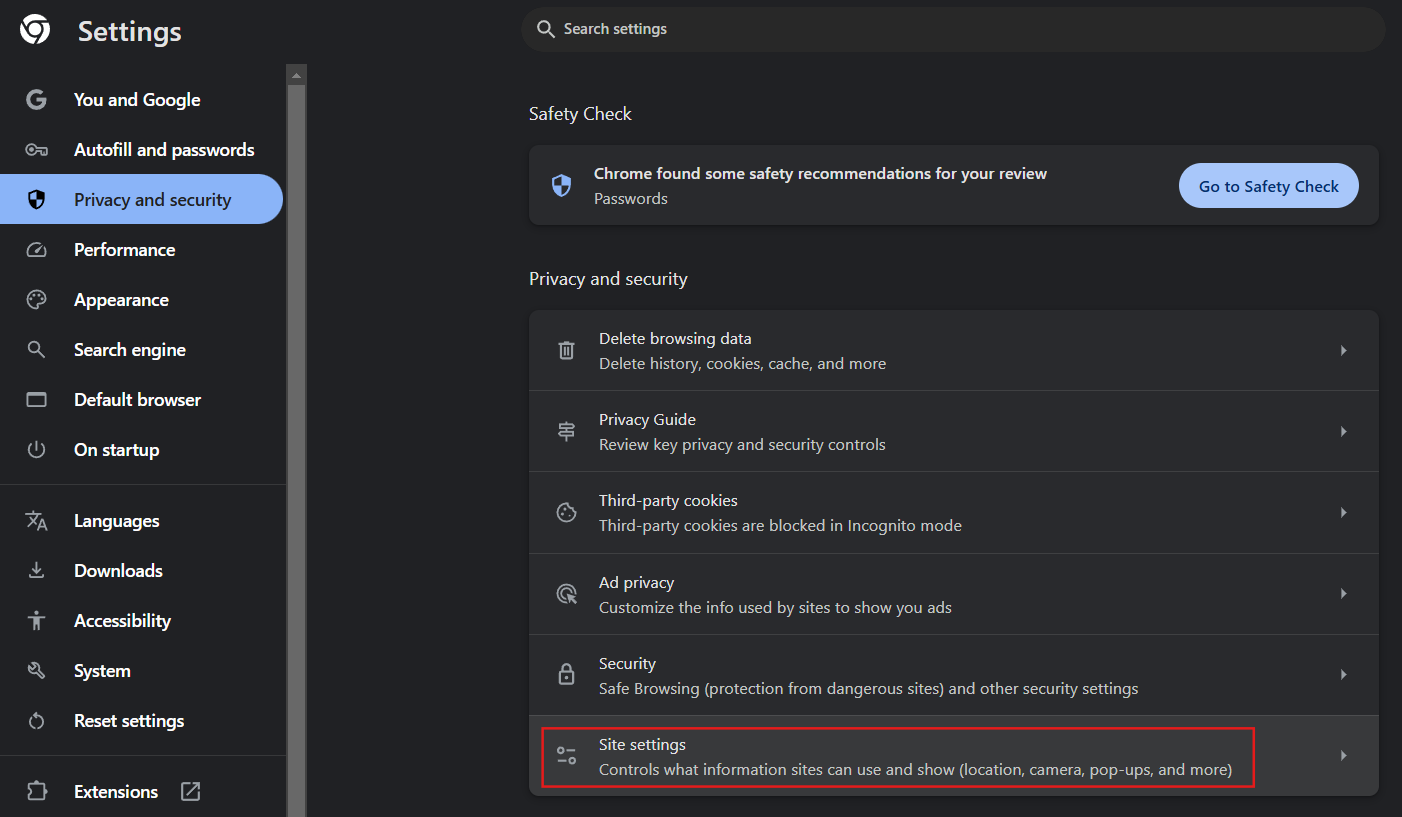
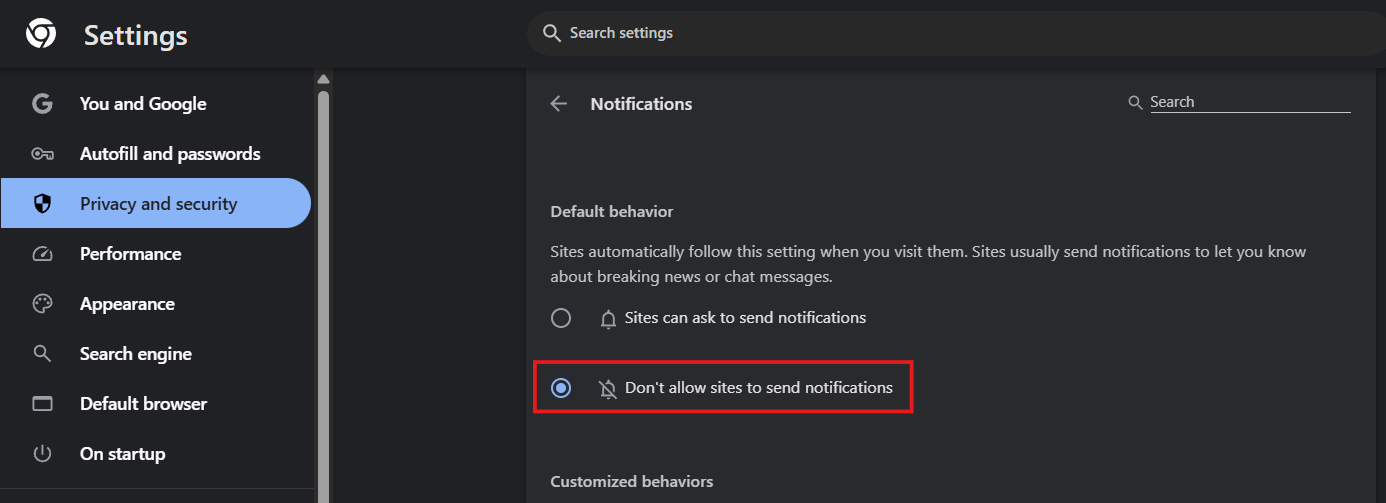
🔕 Isso impede notificações de páginas que pedem permissão para "mostrar mensagens" ou "enviar promoções".
Métodos Avançados sobre Como Bloquear Pop-ups no Chrome
Você quer configurar o Google Chrome para bloquear todos os pop-ups, mas personalizar as configurações básicas não é suficiente? Você também pode bloquear anúncios pop-up no Google Chrome com ferramentas mais abrangentes.
Altere os Recursos Padrão Integrados para Bloquear Anúncios e Pop-ups no Chrome
O navegador possui um sistema de filtragem de anúncios integrado que permite bloquear anúncios pop-up do Chrome com bastante facilidade. Para ativá-lo:
- Vá para Configurações → Privacidade e segurança → Configurações do site → Configurações de conteúdo adicionais → Anúncios.
- Selecione Bloquear anúncios em sites que exibem anúncios invasivos ou enganosos.
- É assim que se bloqueiam os anúncios pop-up no Chrome, o que reduziria significativamente os anúncios enganosos.
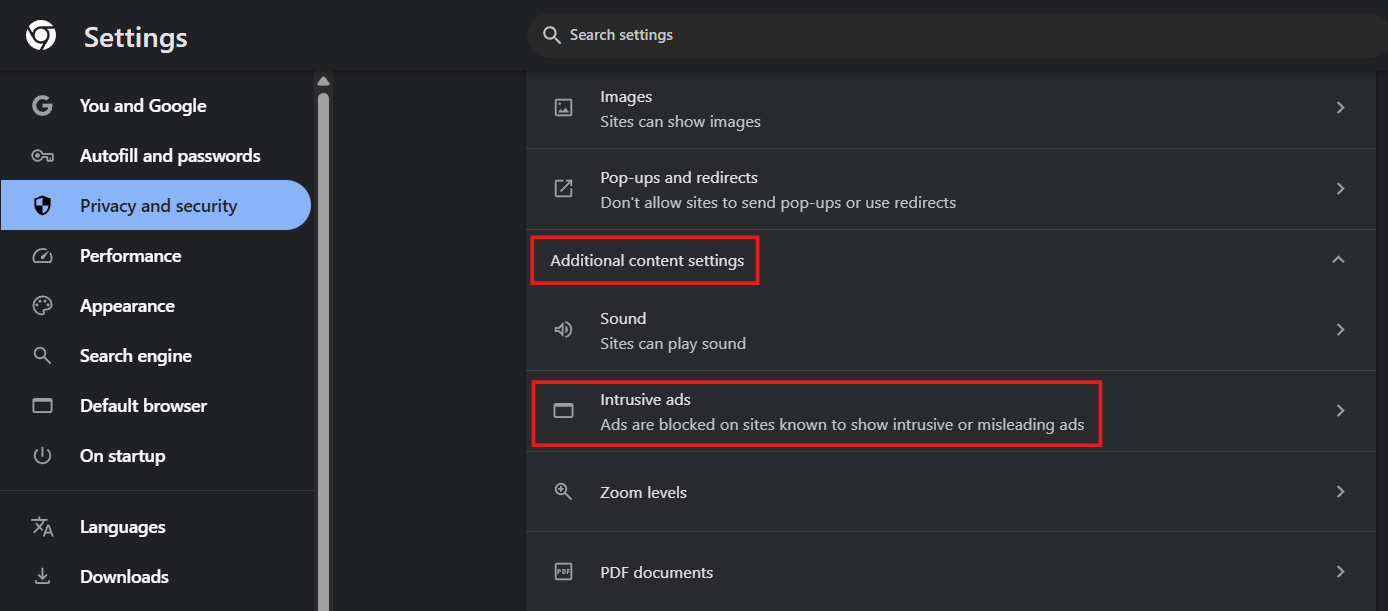
Como me livro dos pop-ups do Google Chrome? Basta baixar um bloqueador de anúncios confiável para navegar sem publicidade.
Extensões de Terceiros para Bloquear Anúncios e Pop-ups no Chrome
Se você navega no computador, as extensões oferecem muito mais opções de personalização. Algumas opções bastante populares são:
- AdGuard: Evita pop-ups no Chrome e protege contra phishing e spyware.
💡 Você pode instalar todas essas extensões na Web Store para bloquear pop-ups indesejados no Google Chrome. Uma vez instaladas, elas aparecerão ao lado da sua barra de endereço para serem ativadas ou pausadas conforme necessário :)
Bloqueie Pop-ups com o Stands Adblocker
O Stands Adblocker oferece recursos avançados de bloqueio de anúncios contra pop-ups, banners, cookies, rastreadores e publicidade enganosa. O Stands AdBlocker oferece recursos de bloqueio premium 100% gratuitos e atualizações frequentes.
Por que escolher o Stands Adblocker?
- Bloqueia anúncios pop-up sem prejudicar a funcionalidade do site.
- Totalmente compatível com o Manifest V3.
- Bloqueia todas as distrações online para que as páginas carreguem mais rápido.
- Bloqueia anúncios enganosos, reduzindo o risco de malware.
Como o Stands Adblocker melhora sua experiência de navegação?
Com o Stands Adblocker ativado, a navegação online se torna mais rápida e fluida. Não apenas os anúncios pop-up do Chrome são removidos, mastambém a velocidade de carregamento é melhorada, o consumo de dados é reduzido e a exposição a anúncios potencialmente perigosos é evitada. Além disso, ele oferece filtros personalizáveis, permitindo que você escolha quais sites permitir ou bloquear :)

Solução de Problemas no Bloqueio de Pop-ups no Chrome
Problemas Comuns com o Bloqueador de Pop-ups no Chrome
Às vezes, pop-ups e anúncios continuam a aparecer mesmo quando seu bloqueador de anúncios está ativado e atualizado. As causas mais comuns para isso são:
- O bloqueio de anúncios foi desativado acidentalmente.
- Alguns sites usam scripts que o filtro nativo não detecta.
- Outras extensões podem estar interferindo na funcionalidade do seu bloqueador de anúncios.
Obtenha mais ajuda do Google Chrome se precisar de mais suporte.
Como remover pop-ups no Chrome de forma eficaz?
- Mantenha o Google Chrome sempre atualizado!
- Limpe o cache periodicamente.
- Verifique as configurações de pop-ups e de redirecionamentos no Chrome.
- Ative a Proteção reforçada para bloquear todo o acesso a sites perigosos.
- Use um bloqueador de anúncios com filtragem inteligente, como o Stands AdBlocker, para remover pop-ups no Chrome.
- Atualize sua extensão de bloqueio de anúncios regularmente.
- Evite baixar qualquer software ou extensão de fontes não verificadas.
Conclusão: Assuma o Controle da sua Navegação com um Bloqueio de Pop-ups Eficaz
Os pop-ups podem ir de distrações bastante irritantes a risco de malware. A chave é combinar as opções de segurança integradas do Chrome com ferramentas de terceiros como o Stands Adblocker, que oferecem maior proteção contra pop-ups e anúncios. Você desfrutará de uma navegação mais rápida, limpa e de uma experiência mais segura e privada :)
Saiba mais sobre como excluir cookies no Chrome em apenas alguns passos simples :)
FAQ (Perguntas Frequentes)
Como eu bloqueio pop-ups no Google Chrome em sites específicos?
Você pode redefinir as configurações do seu navegador seguindo os passos abaixo:
- Vá para Configurações, Privacidade e segurança → Configurações do site → Pop-ups e redirecionamentos.
- Depois, em Comportamentos personalizados → Não podem enviar pop-ups ou usar redirecionamentos → Clique em Adicionar.
- Na seção de comportamento personalizado, adicione a URL do site que você deseja bloquear. Dessa forma, você pode permitir pop-ups em sites seguros (como bancos) e bloqueá-los em páginas desconhecidas.
E pronto! É assim que se bloqueiam pop-ups no Chrome em sites específicos.
Há riscos em bloquear todos os pop-ups no Chrome?
Em geral, não há riscos se você bloquear todos os pop-ups no Chrome; no entanto, alguns sites legítimos usam pop-ups para funções importantes:
- Confirmações de pagamento.
- Login em contas externas.
- Download de arquivos PDF ou de documentos.
Portanto, é uma boa ideia revisar a lista de exceções e permiti-las apenas em sites confiáveis para evitar problemas de desempenho do site.
Como bloquear pop-ups no Chrome permitindo notificações importantes?
Sim. O Chrome permite que você controle as notificações separadamente. Vá para Configurações → Privacidade e segurança → Configurações do site → Notificações → Podem enviar notificações. Nesta seção, você pode adicionar sites que precisam enviar alertas úteis. Assim, você pode manter os pop-ups bloqueados sem perder notificações relevantes.
Qual é a diferença entre um bloqueador de pop-ups e um bloqueador de anúncios?
- Bloqueador de pop-ups: impede que sites abram novas abas ou janelas sem sua permissão (nova funcionalidade do Stands AdBlocker).
Como eu bloqueio pop-ups maliciosos no Chrome?
Pop-ups seguros geralmente vêm de domínios verificados (como bancos e plataformas oficiais do Google). Por outro lado, anúncios maliciosos podem parecer suspeitos e instalar software indesejado ou malware.
Você deve suspeitar se:
- Eles aparecem em sites desconhecidos.
- Eles pedem que você baixe arquivos ou insira dados pessoais.
- Eles usam uma linguagem alarmista, como "Seu dispositivo está infectado".
Nesses casos, feche a aba e execute uma verificação de segurança com seu antivírus ou software anti-malware.
Como eu bloqueio os pop-ups do Google Chrome mesmo com meu bloqueador de anúncios ativado?
Alguns sites usam técnicas evasivas (JavaScript, janelas dinâmicas) que podem contornar os filtros básicos do Chrome, ou os anúncios são integrados diretamente ao conteúdo da página ou servidos por canais criptografados que podem burlar esses filtros.
No entanto, para reduzir os anúncios:
- Instale um bloqueador de anúncios avançado como o Stands Adblocker.
- Ative a Proteção reforçada contra phishing e malware.